Как самостоятельно зарегистрировать онлайн-кассу через личный кабинет
Способы регистрации онлайн-касс
Есть 3 способа самостоятельно зарегистрировать онлайн-кассу без обращения к специалистам:- онлайн регистрация через личный кабинет на сайте налоговой инспекции, получив цифровую подпись;
- онлайн регистрация на сайте вашего ОФД, если оно поддерживает удаленную регистрацию касс;
- самостоятельно посетив налоговую инспекцию, заполнив заявление о регистрации ККТ в бумажном виде.
Инструкция по регистрации кассового аппарата в личном кабинете на сайте ФНС
Подготовка к регистрации
- Перед первым входом в личный кабинет на сайте налоговой необходимо настроить компьютер и установить необходимые драйвера и программы, если их нет. Затем создать личный кабинет на сайте ФНС. Пошаговая инструкция как это сделать: для организаций (ООО, ОАО, ЗАО и т.д.) и для ИП.
- Проверить снята ли касса с учета в налоговой и включена ли она в государственный реестр ККТ. Если касса не новая первым делом нужно проверить снята ли она с учета, так как если она не снята с учета Вы можете неверно активировать ФН, и после этого придется его менять на новый.
Что необходимо для регистрации
Для регистрации кассы понадобятся следующие инструменты и данные. Если каких-то из этих данных не хватает, закончить регистрацию кассы не удастся.- Онлайн-касса со встроенным фискальным накопителем на 15 или 36 месяцев. При этом нужно выбрать правильный ФН - тот, который подходит под Ваш вид бизнеса по закону;
- данные оператора фискальных данных: ИНН, наименование и технические данные для подключения;
- действующая электронно-цифровая подпись;
- наименование кассового аппарата;
- заводской номер кассового аппарата;
- наименование фискального накопителя;
- заводской номер фискального накопителя;
- адрес установки кассового аппарата;
- наименование места установки кассового аппарата (магазин, офис, склад, клиника, разъездная касса или др.).
Регистрация кассы на сайте налоговой
1. Вставьте в компьютер свою электронно-цифровую подпись и войдите в ЛК налогоплательщика, для ИП: https://lkip2.nalog.ru/lk#!/login, для организаций: https://lkfl2.nalog.ru/lkfl/login
2. на главной странице выберите пункт Мои Кассы.
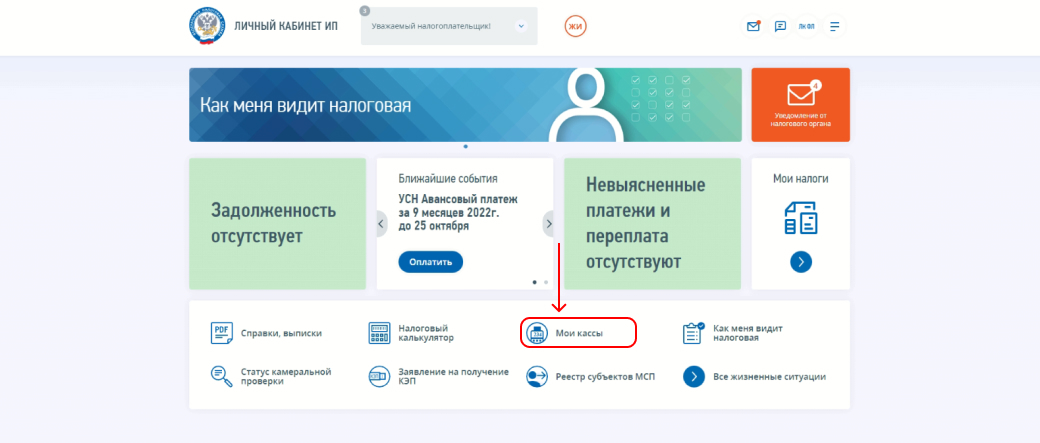
3. Нажмите кнопку Зарегистрировать ККТ, для получения регистрационного номера кассы.
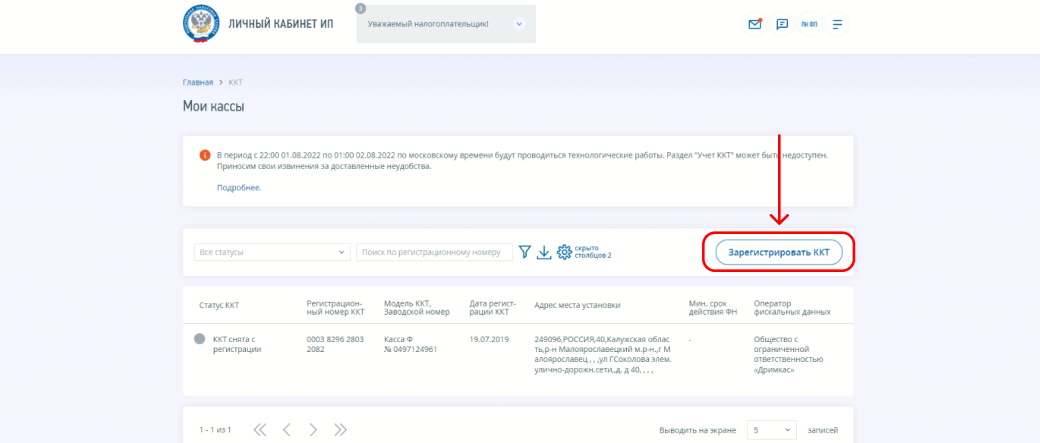
4. Выберите Заполнить параметры заявление вручную и нажмите Продолжить
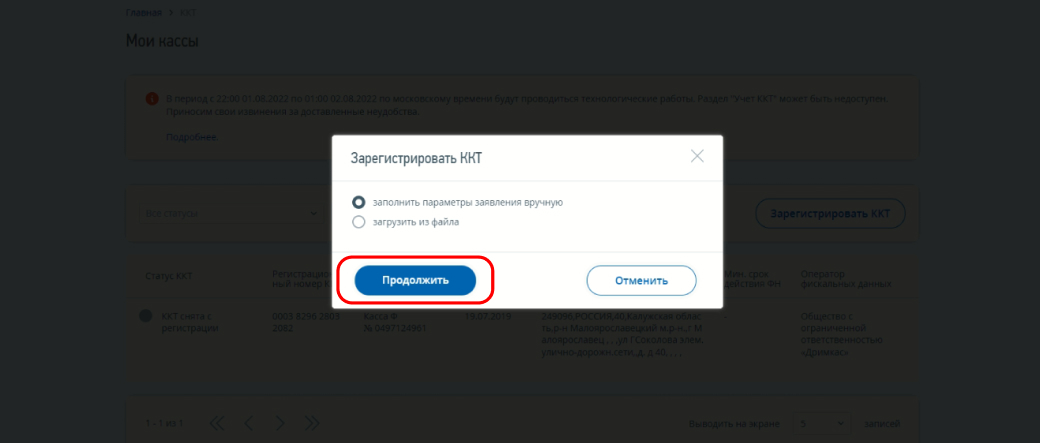
5. Заполните Наименование места установки (магазин, офис, склад и т.п.), можете написать фирменное название точки продаж, например "Магазин "Погребок".
6. Заполните Адрес места установки ККТ (Название области, города, улицы, номер дома, корпуса/литера, вид и номер помещения) и нажмите Далее.
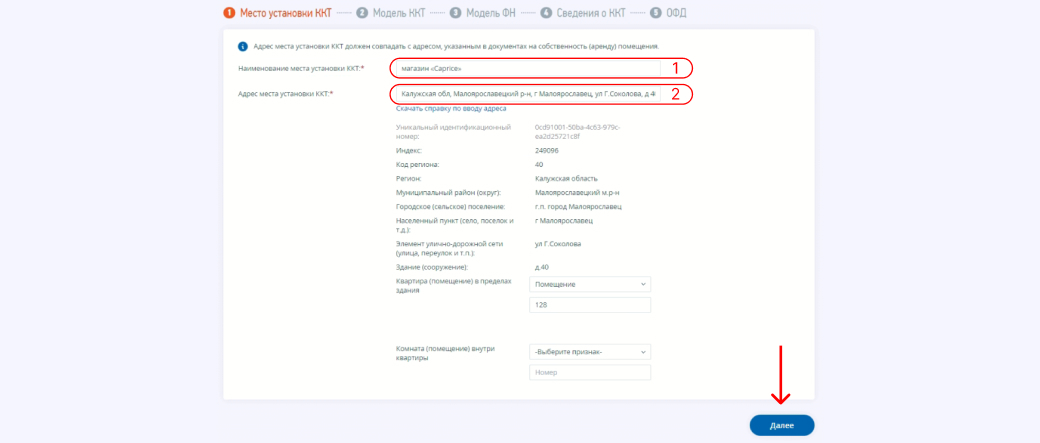
- Выберите из списка модель ККТ
- Введите Заводской номер ККТ (заводской номер Вы можете найти в паспорте или на обратной части кассового аппарата) и нажмите Далее. Вот тут инструкции как посмотреть заводской номер на Эвоторе, Меркурий.
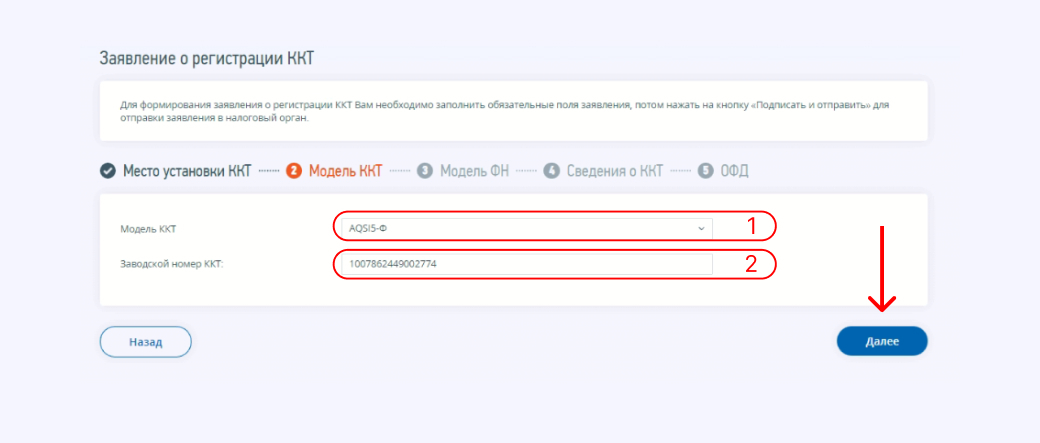
- Выберите модель фискального накопителя который установлен в вашу кассу: на 15 или на 36 месяцев.
- Введите заводской номер ФН (заводской номер ФН также можно посмотреть в паспорте, на коробке из под фискального накопителя и на самом ФНе) и нажмите Далее.
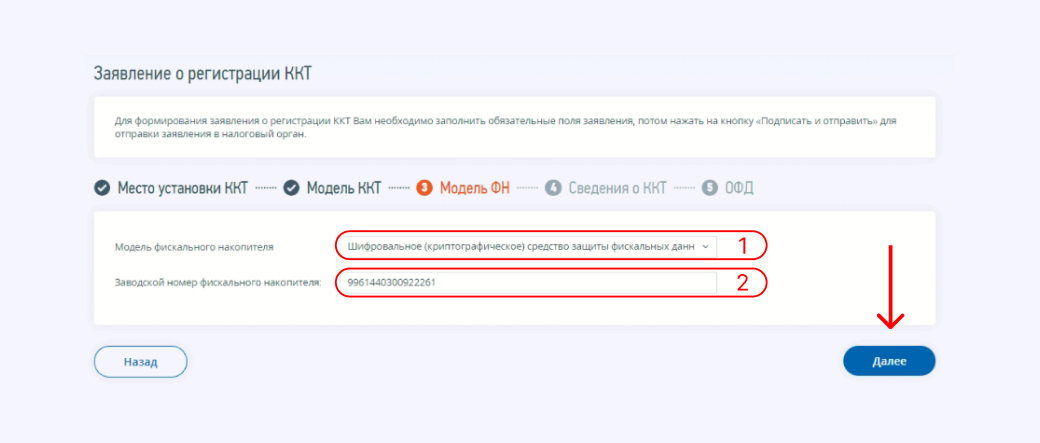
9. Заполнение дополнительных Сведений о ККТ.
При наличии дополнительных сведений поставьте галочку напротив строки с дополнительной информацией ККТ. Если информация отсутствует - нажмите Далее.
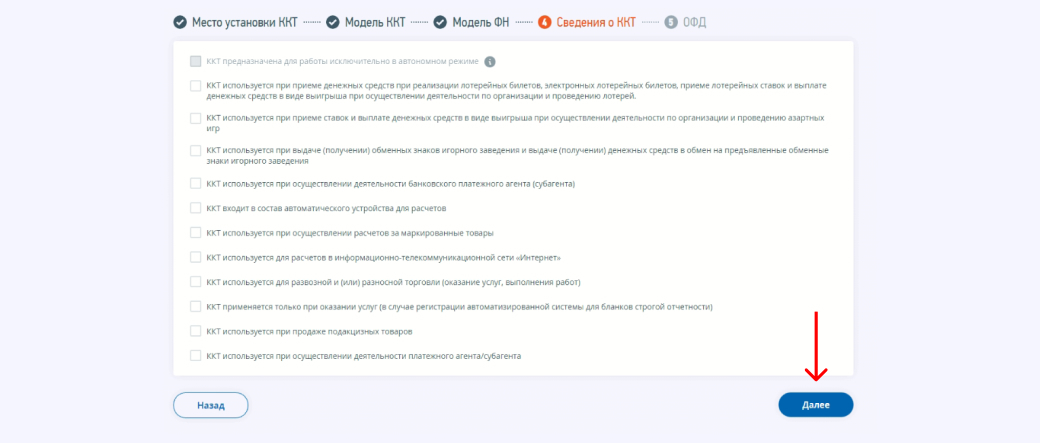
Шаг 8.
Выберите из списка Вашего Оператора фискальных данных* (чтобы убедиться в правильном выборе ОФД, сравните ИНН ОФД с вашим оператором) и нажмите Подписать и отправить. *Перед началом регистрации ККТ необходимо заранее знать Вашего оператора фискальных данных и создать личный кабинет на сервисе ОФД.
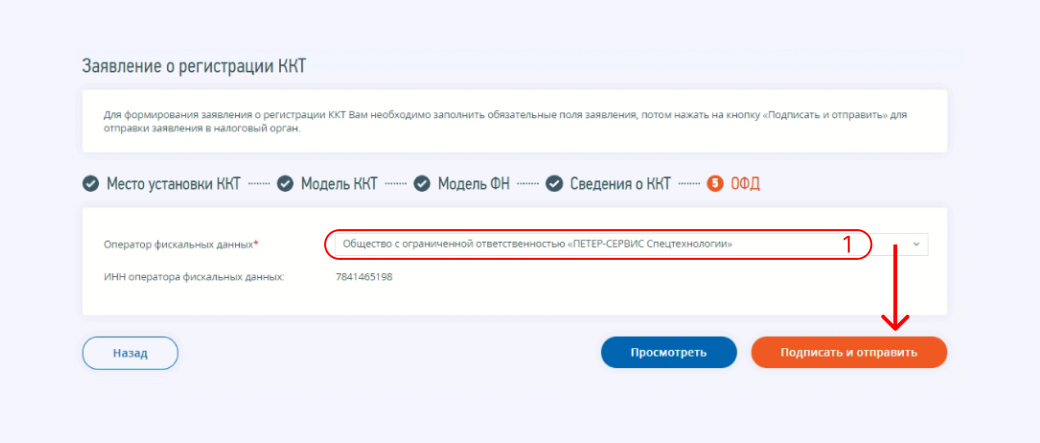
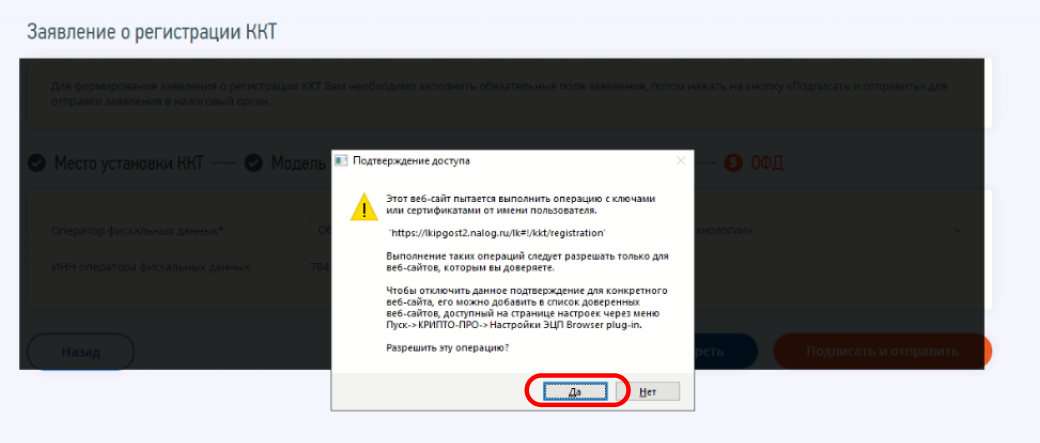
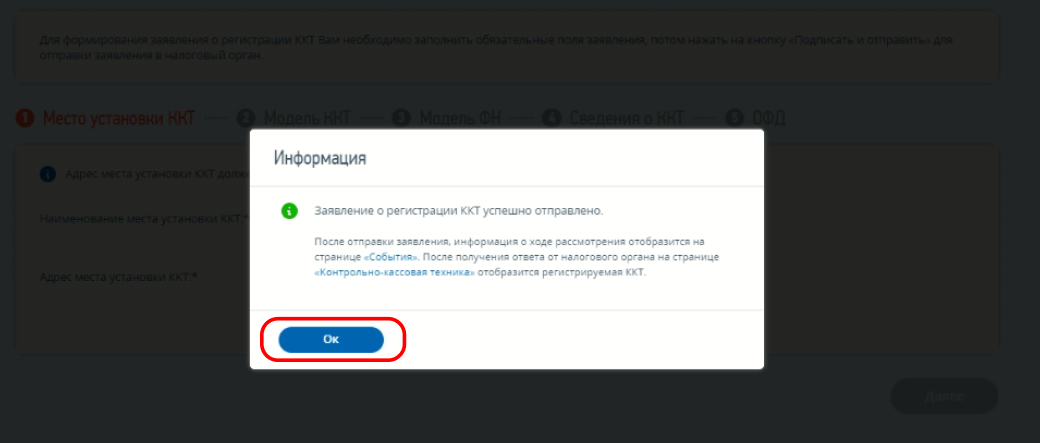
После Вы окажитесь в разделе Мои кассы. Нажмите на строку с новым регистрационным номером*.
Получив регистрационный номер Вы сможете фискализировать кассовый аппарат. Перед фискализацией ККТ всегда проверяйте актуальную дату и время, вводимый ИНН организации, ИНН ОФД, регистрационный номер. После ввода данных об организации кассовый аппарат выдает чек о регистрации ККТ. Сохраните его!
*Если у вас не появляется новый регистрационный номер необходимо обновить страницу в браузере, получение регистрационного номера может продолжаться в среднем 5 минут в зависимости от работы сервиса ФНС.
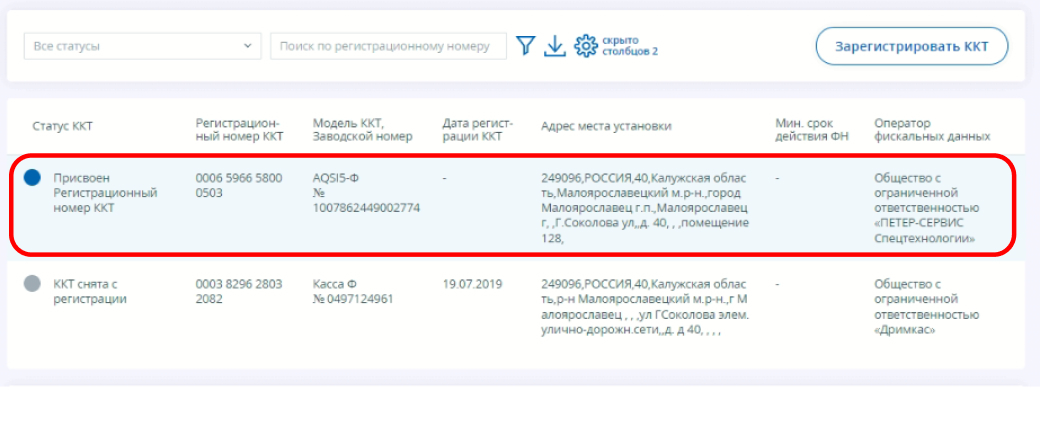
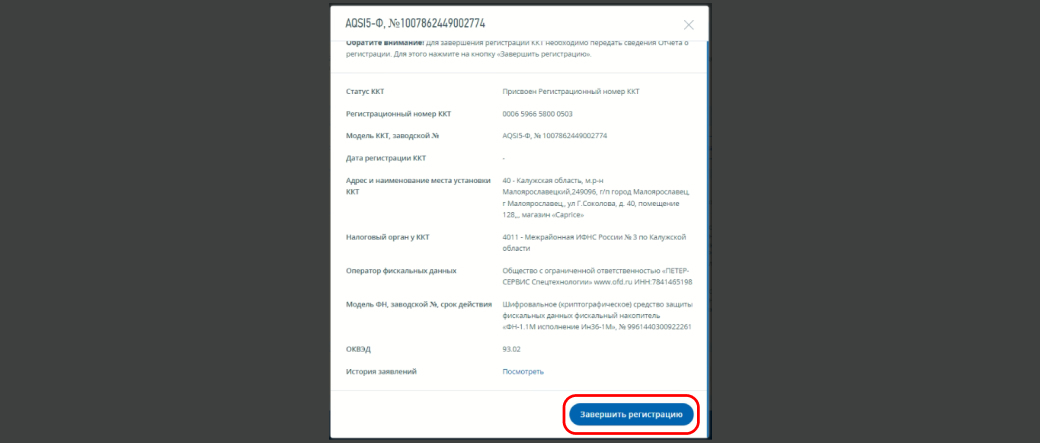
- Дата и время
- Номер фискального документа (сокращено ФД и всегда имеет значение 1)
- Фискальный признак (сокращено ФП)
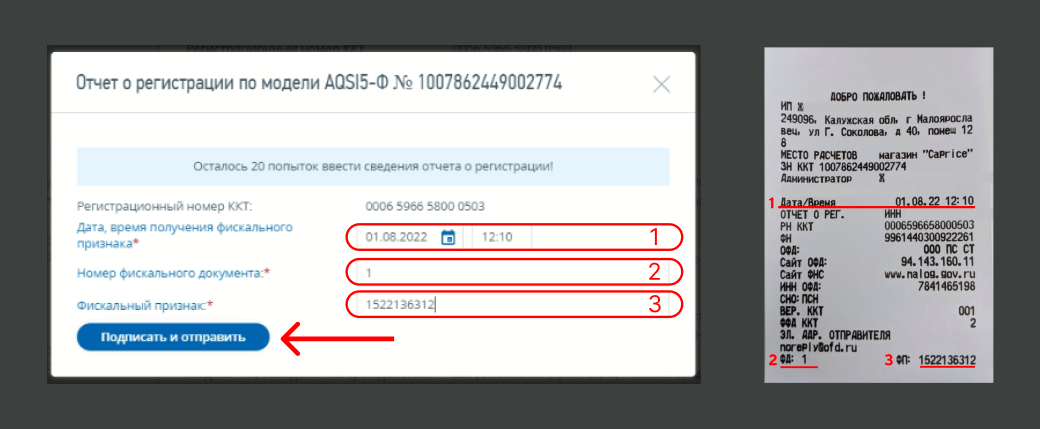
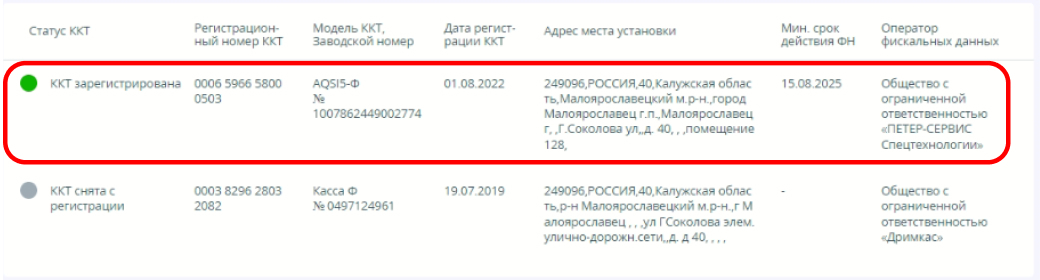
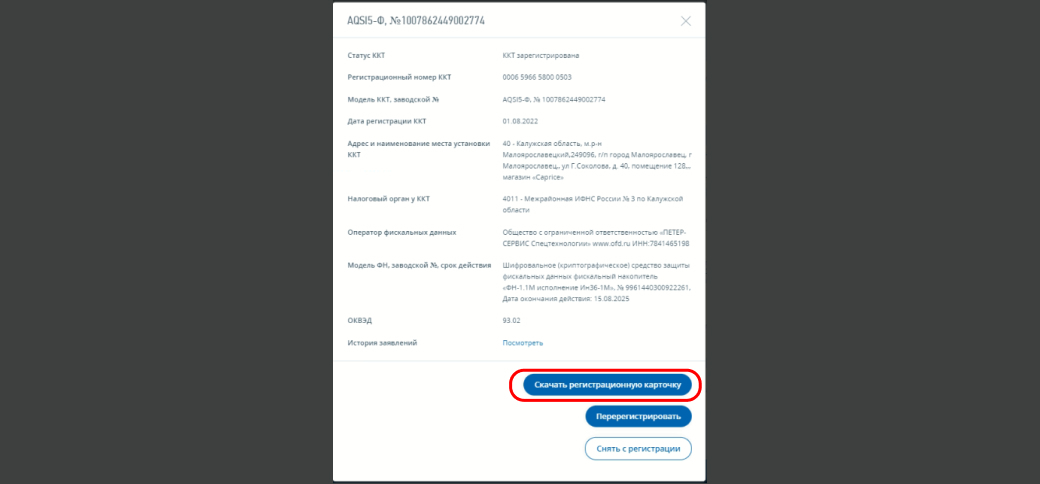
Пример Карточки регистрации ККТ








































